Селена КомезОбновлено мая 23, 2018
Не можете войти в свой iPhone и застрять на заблокированном экране? забыли пароль iPhone и не настроили Touch ID на современном iPhone, вам необходимо сбросить настройки телефона, чтобы восстановить доступ. К сожалению, он сотрет все данные и настройки с вашего устройства. Если вы когда-либо делали резервную копию на iPhone до того, как вы могут избежать катастрофы потери данных.Как снять заблокированный экран на iPhone без пароля?
Можно ли получить доступ к iPhone без пароля? На самом деле, пароль заблокированного экрана iPhone, iPad / iPod touch можно удалить самостоятельно, без каких-либо профессиональных навыков. Для этого нужна программа iOS System Recovery, которая позволяет удалить заблокированный экран на iPhone / iPad / iPod без потери данныхЧитайте дальше и узнайте, как снять заблокированный экран и получить доступ к вашему iPhone тремя способами.
Решение 1: восстановите iPhone через iTunes, чтобы удалить заблокированный экран
1. Убедитесь, что на компьютере установлена новейшая версия iTunes.
2. Подключите заблокированный экран iPhone к компьютеру, затем выберите свой iPhone, когда он появится в iTunes.
3. Нажмите «Восстановить iPhone» на панели «Сводка».

4. Во всплывающих сообщениях появится запрос на подтверждение, нажмите «Восстановить». Затем iTunes загрузит файл программного обеспечения устройства и автоматически восстановит ваше устройство.
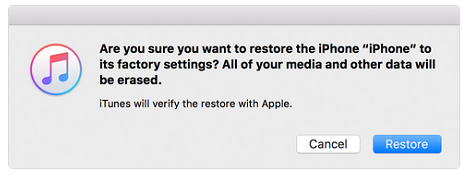
После нажатия кнопки «Восстановить» iTunes начнет восстанавливать заводские настройки iPhone, после восстановления все данные и настройки будут удалены с iPhone. Мы предлагаем вам сделать резервную копию для iPhone до восстановления.
Решение 2: переведите iPhone в режим восстановления, чтобы удалить заблокированный экран
Шаг 1. Запустите iTunes на компьютере.
Шаг 2. Выключите iPhone. Затем подключите iPhone к компьютеру с помощью USB-кабеля.
Шаг 3. Теперь нажмите и удерживайте кнопку «Домой» до тех пор, пока на экране iPhone не появится логотип iTunes (экран режима восстановления).
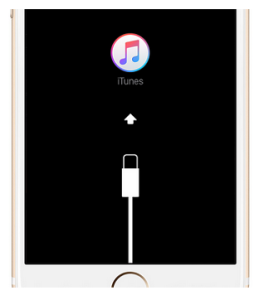
Шаг 4. Как только ваше устройство подключится к iTunes, вы увидите всплывающее сообщение в iTunes, предлагающее вам восстановить или обновить, как показано ниже. Выберите Восстановить.
Шаг 5. После этого iTunes начнет загрузку программного обеспечения для вашего устройства. Когда это будет сделано, вы можете настроить и использовать свой iPhone без пароля.
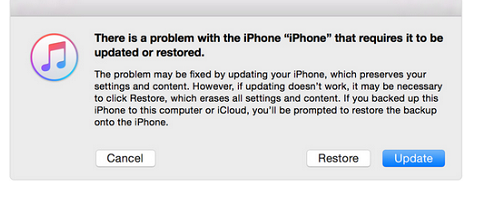
Решение 3: удалить заблокированный экран iPhone через iOS System Recovery
U.Fone iOS System Recovery это инструмент восстановления данных, особенно работа для восстановление системы iOS до нормальной и удалить заблокированный экран iPhone без потери данныхКроме того, этот инструмент восстановления системы iOS помогает исправить зависание iPhone в режиме восстановления, черный экран, зависание экрана «подключение к iTunes», циклы при запуске и другие проблемы устройства. Более того, программа не только позволяет восстанавливать систему iOS проблемы на iPhone, iPad / iPod Touch, но также позволяют пользователям восстанавливать данные с устройств iOS, утерянные в результате ошибочного удаления, сброса настроек, потери устройства, обновления / джейлбрейка iOS 10 и т. д.


Шаг 1. Запустите восстановление системы iOS и выберите опцию восстановления
Сначала запустите Восстановление системы iOS и нажмите «Дополнительные инструменты»> «Восстановление системы iOS» на главной странице программы. Подключите iPhone к компьютеру, затем нажмите «Пуск», чтобы продолжить.

Шаг 2. Скачать прошивку для iPhone
Убедитесь, что ваш iPhone подключен к компьютеру, и теперь iOS System Recovery скоро обнаружит ваш iPhone, предложив для загрузки последнюю версию iOS. Затем нажмите «Загрузить», и программа начнет загрузку прошивки для вашего iPhone.


Шаг 3. Удалите заблокированный экран iPhone и установите его в нормальное состояние.
Когда процесс загрузки прошивки завершится, iOS System Recovery начнет восстанавливать заблокированный iPhone до нормального состояния и удалит заблокированный экран на iPhone.

Как только процесс будет завершен, ваш iPhone будет как новый телефон без пароля, вы можете начать использовать его как обычно.
Примечание:
iOS System Recovery обновит последнюю версию для iPhone после восстановления.
Ваш iPhone будет восстановлен в нерабочее состояние после восстановления.


Решение 4: обойти заблокированный экран iPhone через удаление заблокированного экрана iPhone
Еще одно решение для обхода заблокированного экрана на iPhone с помощью iOS Toolkit – Удаление заблокированного экрана iPhoneЭто обеспечивает вам безопасное решение для разблокировки и доступа к вашему iPhone легко. Это дает возможность обойти заблокированный экран iPhone и получить доступ к устройству без восстановления заводских настроек или выполнения режима восстановления на нем. Удаление заблокированного экрана iPhone работает для всех устройств iOS, включая iPhone X, iPhone 8, iPhone 7, iPhone 6S / 6 и т. д.
Шаги для доступа к iPhone без заблокированного экрана:
Шаг 1. Подключите заблокированный iPhone к компьютеру
Шаг 2. Введите iPhone в режим DFU.
Шаг 3. Подтвердите информацию iPhone
Шаг 4. Разблокировать iPhone без потери данных
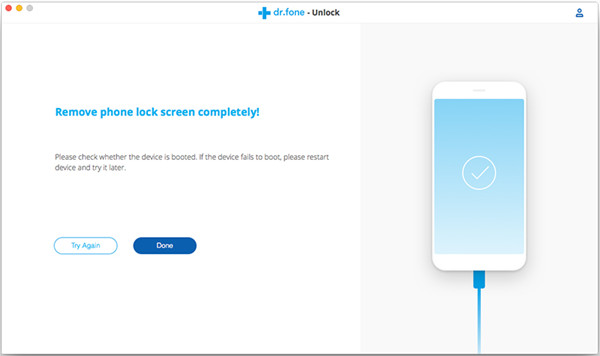
Бесплатная загрузка iPhone Удаление заблокированного экрана:


Статьи по теме
Разблокировать пароль iPhone, когда забыл пароль блокировки экрана iPhone
Как исправить забытый пароль блокировки экрана iPhone
Как разблокировать украденный iPhone, не зная пароля
Как разблокировать iPhone с не отвечающим экраном
Как извлечь данные на заблокированном iPhone
Как восстановить данные на заблокированном iPhone
Как восстановить заводские настройки заблокированного iPhone
Удалить заблокированный экран iPhone
Комментарии
подскажите: тебе нужно авторизоваться прежде чем вы сможете комментировать.
Еще нет аккаунта. Пожалуйста, нажмите здесь, чтобы зарегистрироваться.

Загрузка...


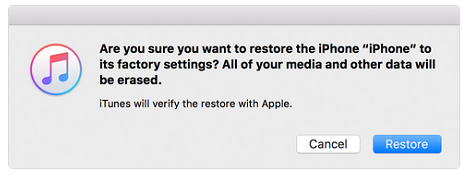
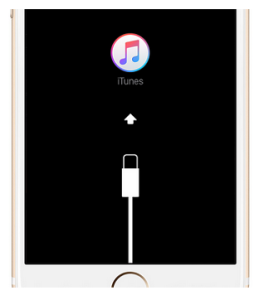
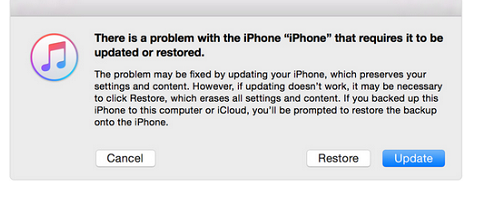






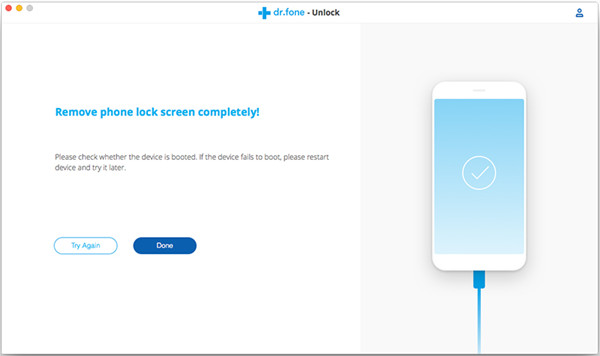








Комментариев пока нет. Скажите что-то...